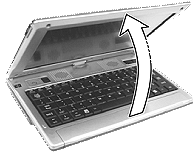 Dzisiaj opiszę sposób na to jak zmienić skutek zamknięcia pokrywy laptopa, żeby laptop dalej działał, przeszedł w tryb zamknięcia lub po prostu wyłączył się. W tym samym okienku również będziemy mogli wybrać akacje dla przycisku włączania laptopa.
Dzisiaj opiszę sposób na to jak zmienić skutek zamknięcia pokrywy laptopa, żeby laptop dalej działał, przeszedł w tryb zamknięcia lub po prostu wyłączył się. W tym samym okienku również będziemy mogli wybrać akacje dla przycisku włączania laptopa.
Ustawienia zamykania klapy w laptopie.
- Wchodzimy w Panel sterowania -> Opcje zasilania i z menu po lewej stronie wybieramy skutek zamknięcia pokrywy
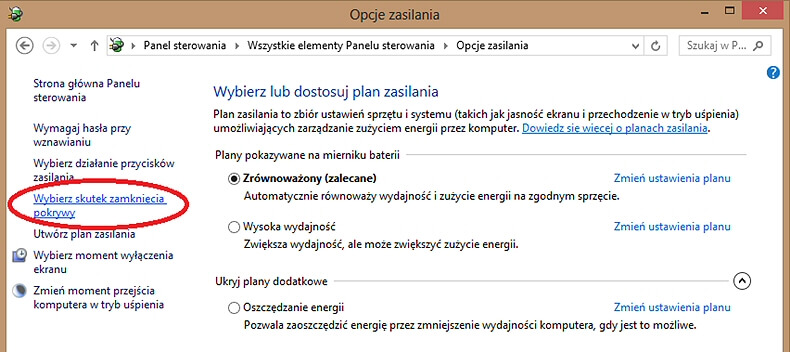
- W otwartym okienku mamy możliwość zmiany zachowania systemu, gdy urządzenie zasilane jest z gniazdka lub gdy korzysta z baterii.
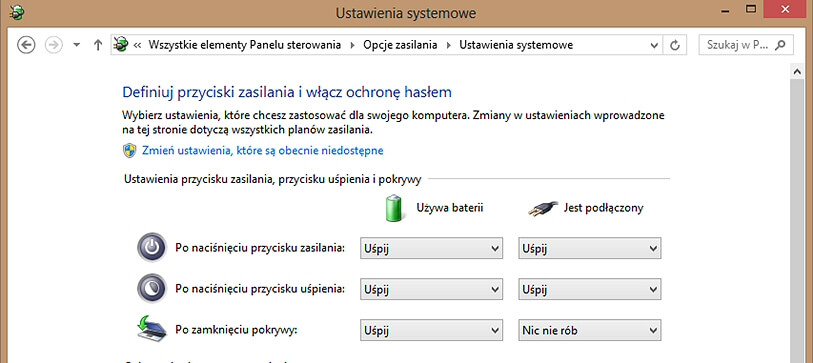
- Możliwe opcje do wyboru:
- Zamknij – zamyka całkowicie system, nie pobiera energii.
- Uśpij – Wstrzymuje system, zapamiętuje uruchomione aplikacje, urządzenie cały czas pobiera energię w małym stopniu, ale za to mamy szybki start systemu.
- Nic nie rób – urządzenie jest włączone jak z otwartą pokrywą, nic się nie dzieje. Normalny pobór energii.
- Po wybraniu odpowiednich ustawień klikamy Zapisz zmiany.





Po każdym podłączeniu zasilania windows i tak będzie miał nas w poważaniu i zresetuje ustawienia do swoich standardowych.
Może to dobra rada dla posiadaczy laptopów z układem graficznym Intela.
Na laptopach z kartą Nvidii ,system nam się nie zamknie po zamknięciu pokrywy.
Ale zrzut mogłeś z 8 bo nie ma nic takiego …
super dzięki bo ogarnąć nie mogłem jak to się robi
Niestety- to nie działa
no fikusny; masz racje
Dzięki bardzo w windows 7 nie maiłemwiększych problemów ale ósemke tak zmienili ,że nie portafiłem tego ogarnąć
PS sorry za błędy . Dzieki